Tipy na RanRans Ransomware Odstránenie (Odinštalovať RanRans Ransomware)
Nové Skryté Roztrhnutím na základe infekcie ransomware bol nedávno objavený našich skúsených odborníkov. To je dané meno RanRans Ransomware , pretože to znamená všetky súbory s .ranrans tak šifrovania ich po úspešnom vstupe. To znamená, že pomocou šifrovacieho algoritmu AES, ktorý je známe, že jedným z najsilnejších ciphers, tak, aby používatelia nemohli uvoľniť svoje súbory ľahko. Dôvod ransomware infekcie zničiť používateľov osobných spisov je zrejmé, – potrebujú používateľov počítačov’ peniaze. Užívatelia sú povedal, aby mohli odomknúť súbory, iba ak ich nákup špeciálneho kľúča od autora ransomware infekcie, tak to nie je prekvapujúce, že niektoré z nich, ako povedal, t. j. zaplatiť peniaze a dať počítačoví zločinci, čo chcú.
Nie je jeden z tých užívateľov, ktorí podporujú počítačoví zločinci za RanRans Ransomware, pretože možnosť je vysoký, že nebudete si dešifrovanie kľúča a súbory zostanú zamknuté. Navrhujeme odstrániť RanRans Ransomware plne namiesto toho, aby ste mohli používať POČÍTAČ znovu normálne. Nie, toto infekcie nie je zničiť systém, však, to kladie okno nad Ploche. Ransomware odstránenie je jediný spôsob, ako odstrániť tento obrazovky uzamknutie okna raz a pre všetkých. Budeme hovoriť o tom, že podrobne v nasledujúcich odsekoch.
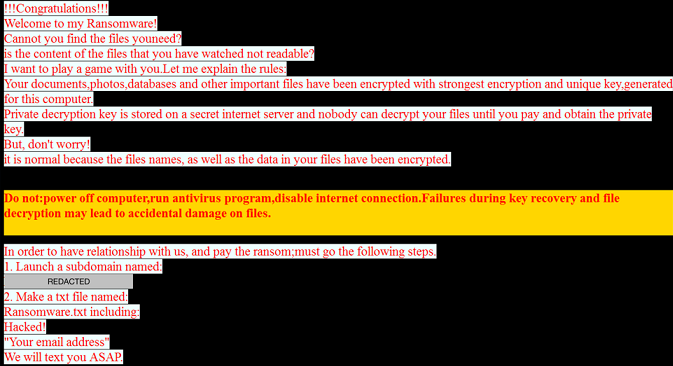
Stiahnuť nástroj pre odstránenieodstrániť RanRans Ransomware
RanRans Ransomware zadá počítačov, ak chcete zablokovať súbory používateľov a extrakt peniaze, ako už viete, tak začne pracovať v druhom ho neoprávnene vstúpi do vášho počítača. Pred šifrovanie, pripojí sa k svojej C&C server https://ranrans.000webhostapp.com/write.php?info= a až potom šifruje súbory umiestnené v %USERPROFILE% a %ALLUSERPROFILE% (+ jeho podpriečinkoch). Keď sa všetky súbory zobraziť rozšírenie .ranrans, obrazovky uzamknutie sa otvorí okno na Ploche. Po prvé, sú užívatelia povedal, že ich Počítače boli šifrované. Po druhé, že zistiť, čo môžu robiť, že – poplatok 50 USD v Bitcoin poskytnutých Bitcoin adresu. Užívatelia sú povedal, že by ich mohli stiahnuť dešifrovanie nástroj zo všetkých troch za predpokladu, adresy Url, po presune peňazí; avšak, nemali by sme byť tak istí, že. Výskum ukázal, že žiadna z predpokladu prepojenia práce v čase písania, tak by to mohlo byť už možné získať dešifrovanie nástroj. Môžeme vás ubezpečiť, že nebudete dostať svoje peniaze späť, ak si previesť peniaze na kybernetické zločinca a potom si uvedomiť, že nie je možné stiahnuť decryptor. Od AES šifrovanie algoritmov používaných na zámok používateľov osobných súborov je jedným z najsilnejších ciphers, že to nebude ľahké dešifrovať súbory bez kľúča. Vlastne, nie sme schopní ani sľub, že by ste mohli dostať ich späť. Čo tých užívateľov, ktorí sú nebude platiť peniaze na kybernetické zločinca, môžete urobiť, je obnoviť súbory zo zálohy – je to ich jediná šanca získať súbory späť.
Ako odstrániť RanRans Ransomware?
Nebudete nájsť oficiálne stránky RanRans Ransomware si môžete stiahnuť zo pretože takáto stránka neexistuje. Väčšina používateľov, ktorí sa stretávajú s touto škodlivé aplikácie otvárať prílohy z spam e-maily, ktoré dostávajú, a tak umožňujú tejto infekcie, zadajte svoje počítače. Samozrejme, nájdu sa o to len vtedy, keď zistí, banda šifrované súbory vo svojom Pc. Na rozdiel od minulosti-analyzované ransomware infekcie, RanRans Ransomware nie je vytvoriť kópiu sebe, ale namiesto toho sa to začne pracovať okamžite z adresára to bola zahájená. To je dobrá správa, znamená to, že by to nemalo byť veľmi ťažké odstrániť RanRans Ransomware.
Ak sme vás presvedčili o tom, ak chcete vymazať RanRans Ransomware z POČÍTAČA, najprv by ste sa mali začať demontáži zabíjaním škodlivý proces v Správcovi Úloh. Je potrebné urobiť to tak, že otravné okno otvorené do tejto hrozby by zmizne z pracovnej Plochy. Potom všetky ďalšie komponenty z ransomware infekcie majú byť vymazané plne manuálneho odstránenie sprievodca vám pomôžu s tým.
Naučte sa odstrániť RanRans Ransomware z počítača
- Krok 1. Ako odstrániť RanRans Ransomware z Windows?
- Krok 2. Ako odstrániť RanRans Ransomware z webových prehliadačov?
- Krok 3. Ako obnoviť svoje webové prehliadače?
Krok 1. Ako odstrániť RanRans Ransomware z Windows?
a) Odstrániť RanRans Ransomware súvisiace aplikácie z Windows XP
- Kliknite na tlačidlo Štart
- Vyberte Ovládací Panel

- Vyberte položku Pridať alebo odstrániť programy

- Kliknite na RanRans Ransomware súvisiace softvér

- Kliknite na tlačidlo Odstrániť
b) RanRans Ransomware súvisiace program odinštalovať z Windows 7 a Vista
- Otvorte Štart menu
- Kliknite na Ovládací Panel

- Prejsť na odinštalovanie programu

- Vyberte RanRans Ransomware súvisiace aplikácie
- Kliknite na položku Odinštalovať

c) Odstrániť RanRans Ransomware súvisiace aplikácie z Windows 8
- Stlačte Win + C otvorte lištu kúzlo

- Vyberte nastavenia a otvorte Ovládací Panel

- Vyberte odinštalovať program

- Vyberte súvisiaci program RanRans Ransomware
- Kliknite na položku Odinštalovať

Krok 2. Ako odstrániť RanRans Ransomware z webových prehliadačov?
a) Vymazanie RanRans Ransomware z Internet Explorer
- Spustite prehliadač a stlačte klávesy Alt + X
- Kliknite na spravovať doplnky

- Vyberte panely s nástrojmi a rozšírenia
- Odstrániť nechcené rozšírenia

- Prejsť na poskytovateľov vyhľadávania
- Vymazať RanRans Ransomware a vybrať nový motor

- Opäť stlačte klávesy Alt + x a kliknite na položku Možnosti siete Internet

- Zmeniť domovskú stránku na karte Všeobecné

- Kliknite na tlačidlo OK uložte vykonané zmeny
b) Odstrániť RanRans Ransomware z Mozilla Firefox
- Otvorte Mozilla a kliknite v ponuke
- Vyberte doplnky a presunúť na rozšírenie

- Vybrať a odstrániť nechcené rozšírenia

- Znova kliknite na menu a vyberte

- Na karte Všeobecné nahradiť svoju domovskú stránku

- Prejdite na kartu Hľadať a odstrániť RanRans Ransomware

- Výber nového predvoleného poskytovateľa vyhľadávania
c) Odstrániť RanRans Ransomware z Google Chrome
- Spustenie Google Chrome a otvorte ponuku
- Vybrať viac nástrojov a ísť do rozšírenia

- Ukončiť nechcené browser rozšírenia

- Presunúť do nastavenia (podľa prípony)

- Nastaviť stránku kliknite v časti na štarte

- Vymeňte svoju domovskú stránku
- Prejdite na sekciu vyhľadávanie a kliknite na tlačidlo Spravovať vyhľadávače

- Ukončiť RanRans Ransomware a vybrať nový provider
Krok 3. Ako obnoviť svoje webové prehliadače?
a) Obnoviť Internet Explorer
- Spustite prehliadač a kliknite na ikonu ozubeného kolesa
- Vyberte položku Možnosti siete Internet

- Presunúť na kartu Rozšírené a kliknite na tlačidlo obnoviť

- Umožňujú odstrániť osobné nastavenia
- Kliknite na tlačidlo obnoviť

- Reštartujte Internet Explorer
b) Obnoviť Mozilla Firefox
- Spustite Mozilla a otvorte ponuku
- Kliknite na Pomocníka (otáznik)

- Vybrať informácie o riešení problémov

- Kliknite na tlačidlo obnoviť Firefox

- Vyberte obnoviť Firefox
c) Obnoviť Google Chrome
- Otvorte Chrome a kliknite na ponuku

- Vyberte nastavenia a kliknite na položku Zobraziť rozšírené nastavenia

- Kliknite na tlačidlo Reset nastavenia

- Vyberte Reset
d) Vynulovať Safari
- Spustenie prehliadača Safari
- Kliknite na Safari nastavenia (v pravom hornom rohu)
- Vyberte položku Reset Safari...

- Zobrazí dialógové okno s vopred vybratých položiek
- Uistite sa, že sú vybraté všetky položky, ktoré potrebujete na odstránenie

- Kliknite na tlačidlo na obnovenie
- Safari automaticky reštartuje
* SpyHunter skener, uverejnené na tejto stránke, je určená na použitie iba ako nástroj na zisťovanie. viac info na SpyHunter. Ak chcete použiť funkciu odstránenie, budete musieť zakúpiť plnú verziu produktu SpyHunter. Ak chcete odinštalovať SpyHunter, kliknite sem.

